【AMAZON平板教學】亞馬遜Fire HD 10平板如何安裝Google APP?手把手超詳細教學文
很多人誤會AMAZON平板Fire HD 10沒有辦法下載Google APP?不能用台灣的APP?
其實不是不能下載,只是你不會下載~
照著這篇教學文的步驟,教你如何在AMAZON Fire HD 10平板安裝Google架構、下載Google Play商店的所有APP
把一台不到$2500的平板,改造成最實用、最萬用、最適合家裡長輩/小孩的備用平板吧!(可以下載LINE、YOUTUBE、可以打電話、可以追劇、內建簡體中文、還能調整字的大小喔!)
目錄
步驟1 解除Fire HD 10 下載及安裝APK的限制
你的AMAZON Fire HD 10在一開機的時候,就會請你選擇語言了(跟iPad一樣)
不要為難自己,請選簡體中文 (這台沒有繁體中文)
以下安裝Google架構教學都用簡體中文示範:
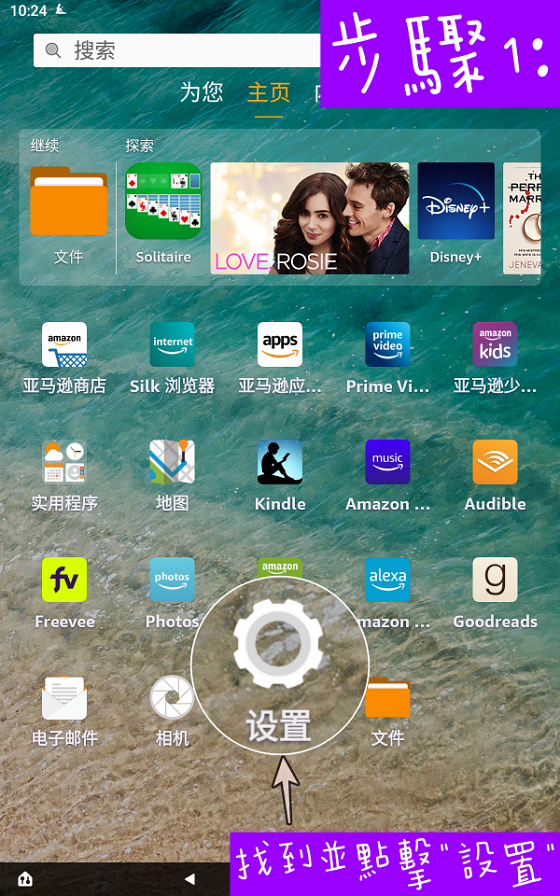
點擊首頁的【設置】
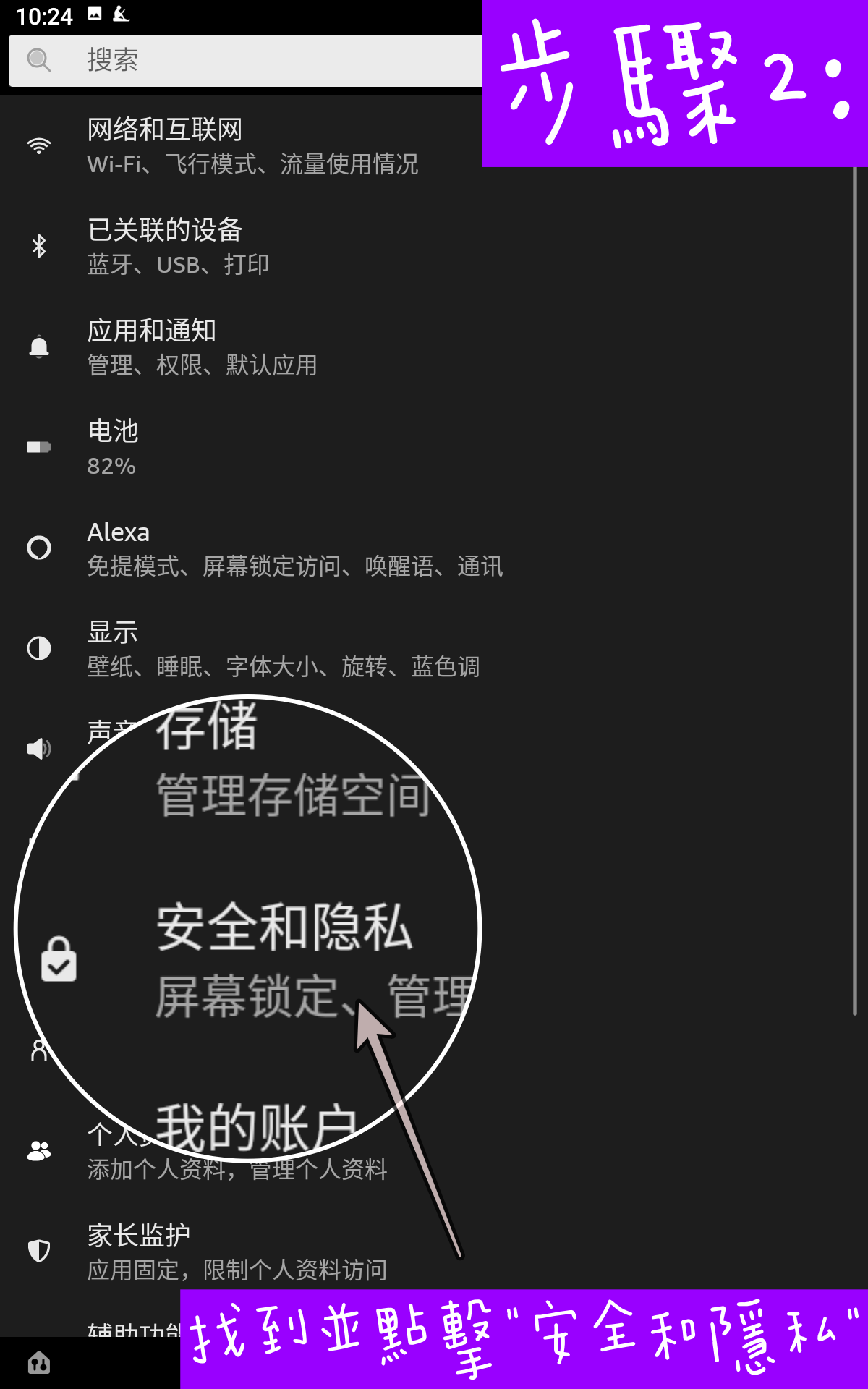
點擊【安全和隱私】
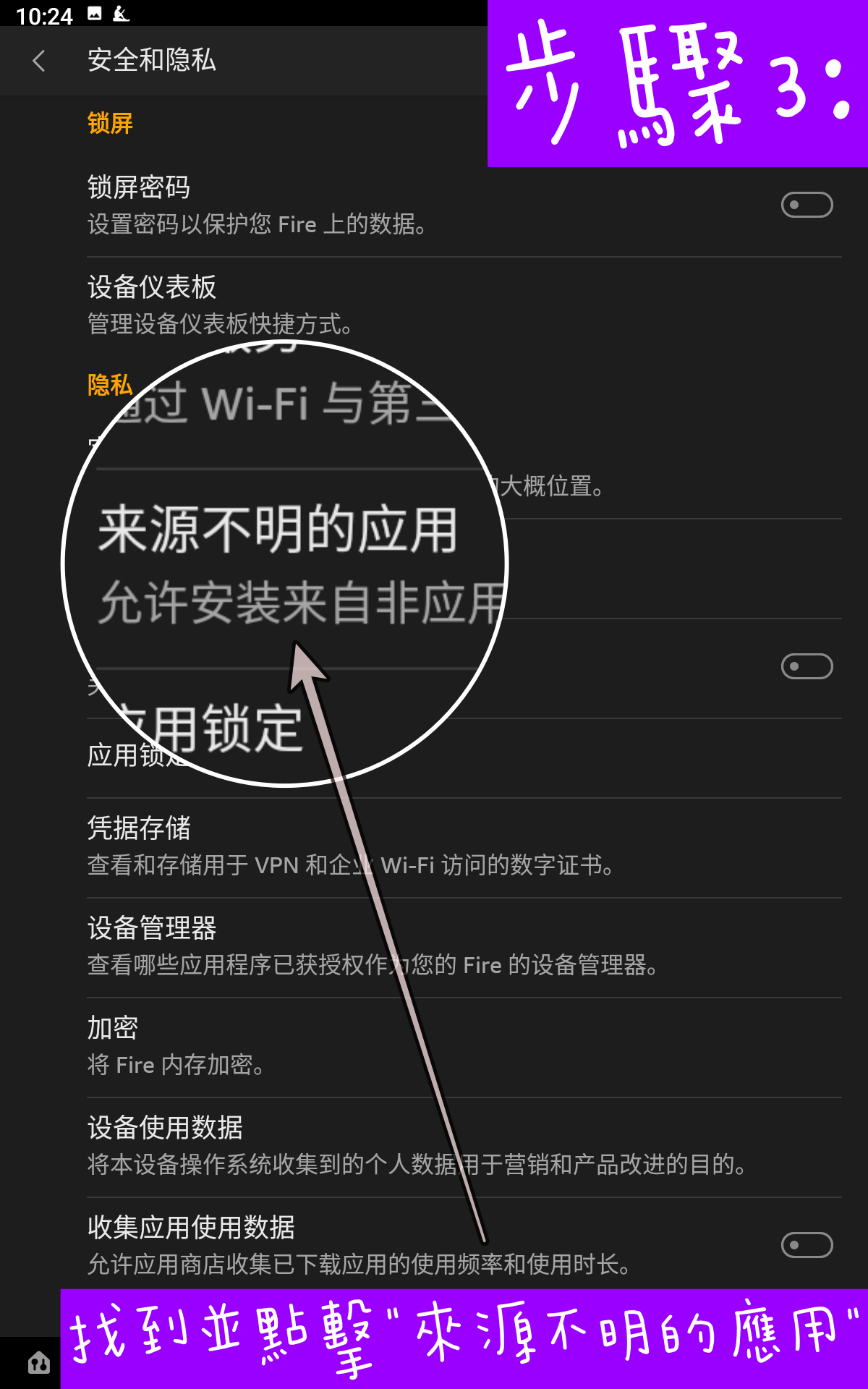
點擊【來源不明的應用】
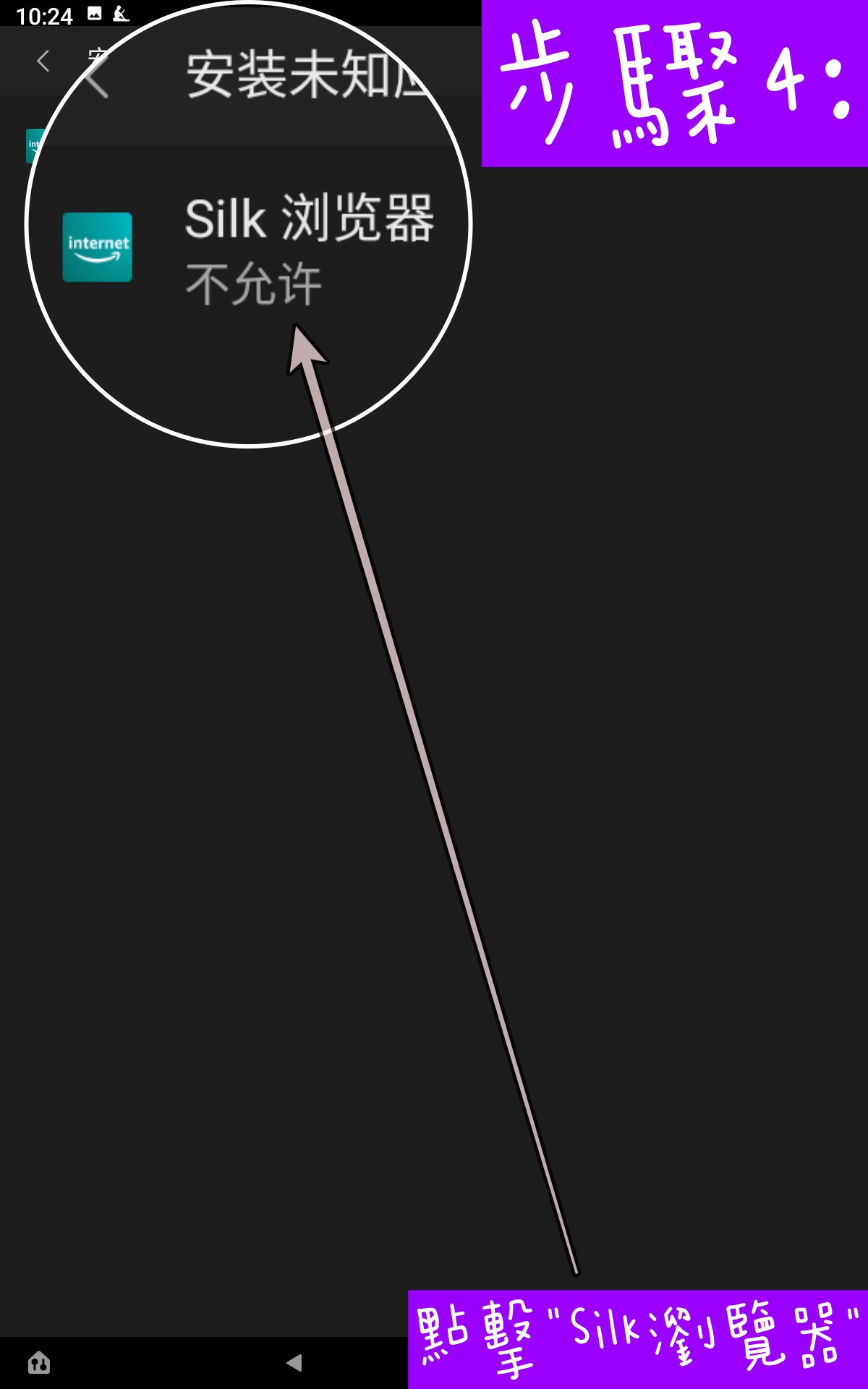
點擊【Silk瀏覽器】
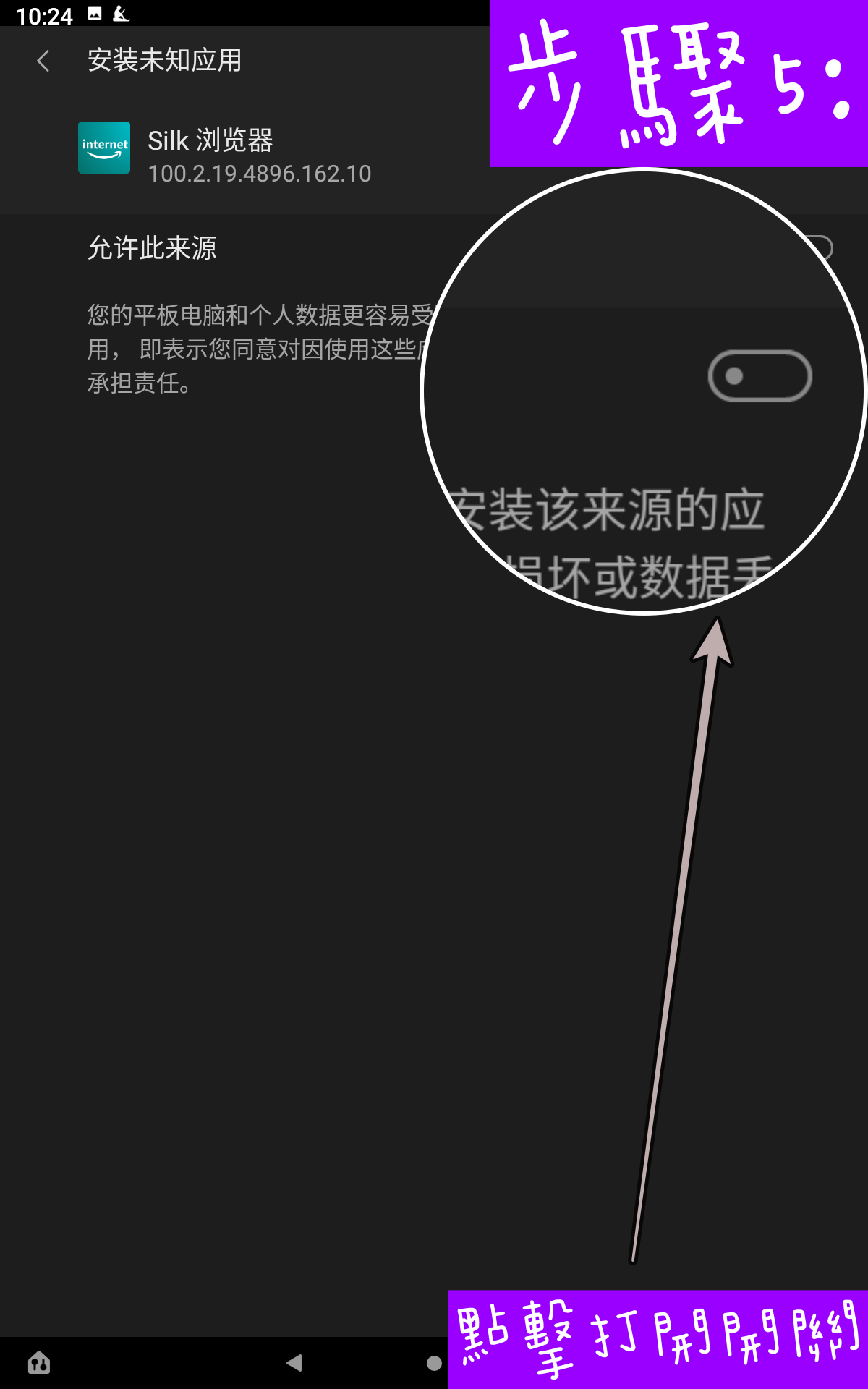
【允許此來源】這個選項把它打開
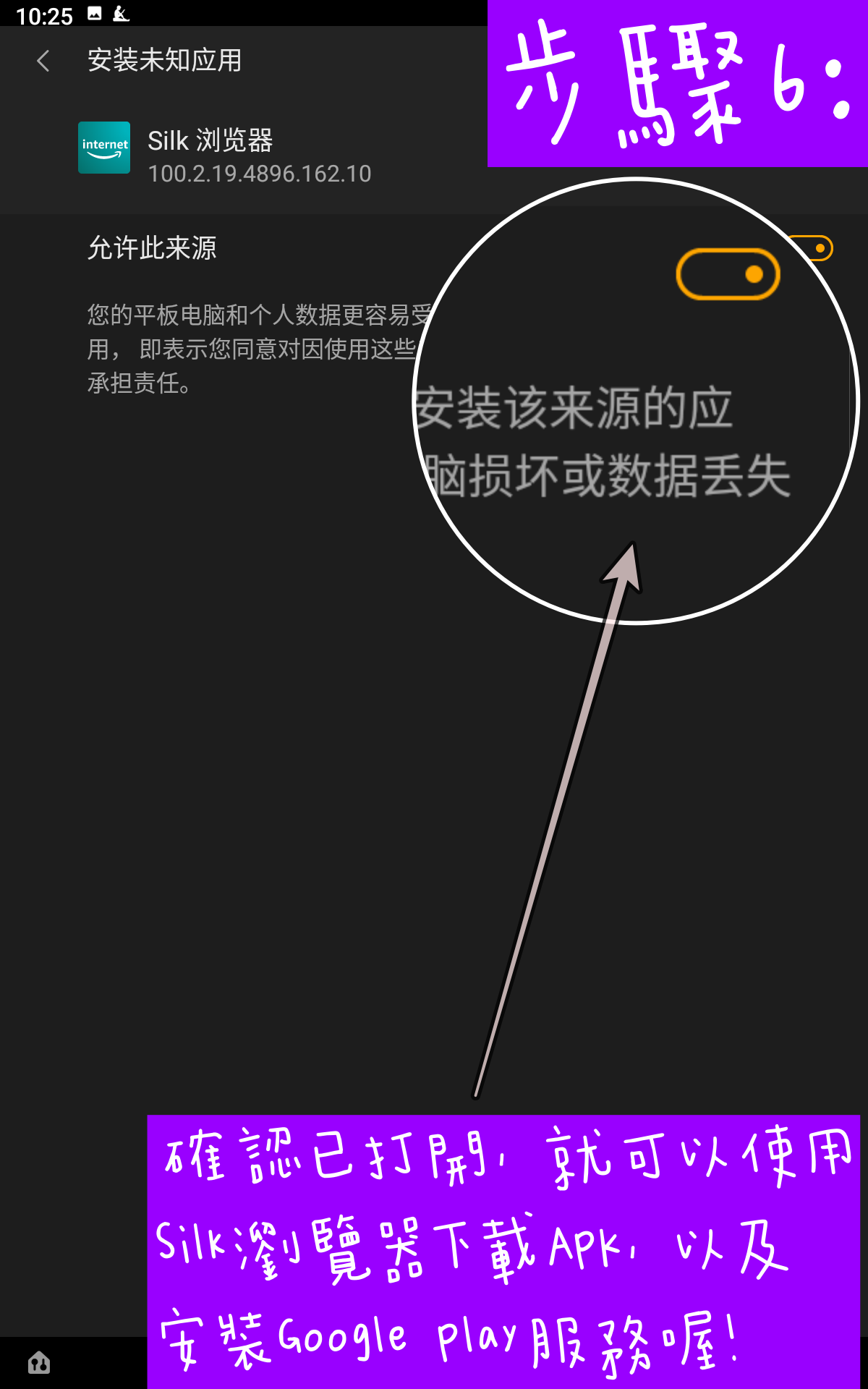
完成,可以開始下載Google Play Store所需的檔案
步驟2 下載安裝Google Play Store所需的檔案
先說明一下,接下來要在你的Amazon Fire HD 10上安裝以下四個檔案(簡稱「Google架構」)
安裝完成後,就能在這台平板上下載Google Play商店裡面的APP來用囉!
提醒:
1.下方的檔案連結主要是適用AMAZON Fire HD 10 2021,其他的型號不保證可以適用
2.由於下載的頁面有許多廣告和DOWNLOAD的連結,有標出檔案大小才是正確的(參考下方擷圖)
下載 Google Account Manager
Google Account Manager v7.1.2(請直接點左邊的連結下載,避免自己搜尋找到及安裝錯誤的檔案喔!)
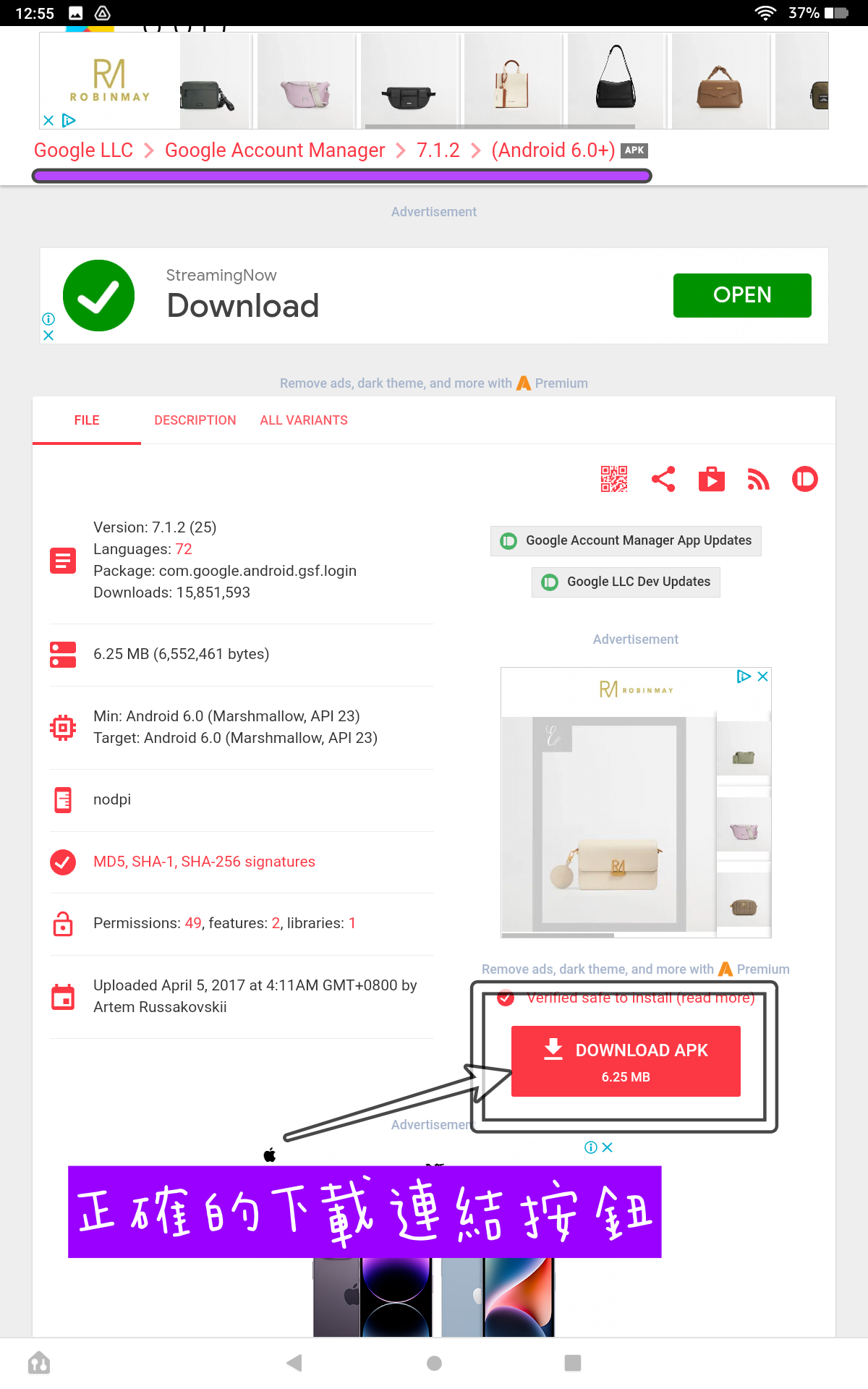
下載 Google Services Framework
Google Services Framework v9-4832352(請直接點左邊的連結下載,避免自己搜尋找到及安裝錯誤的檔案喔!)
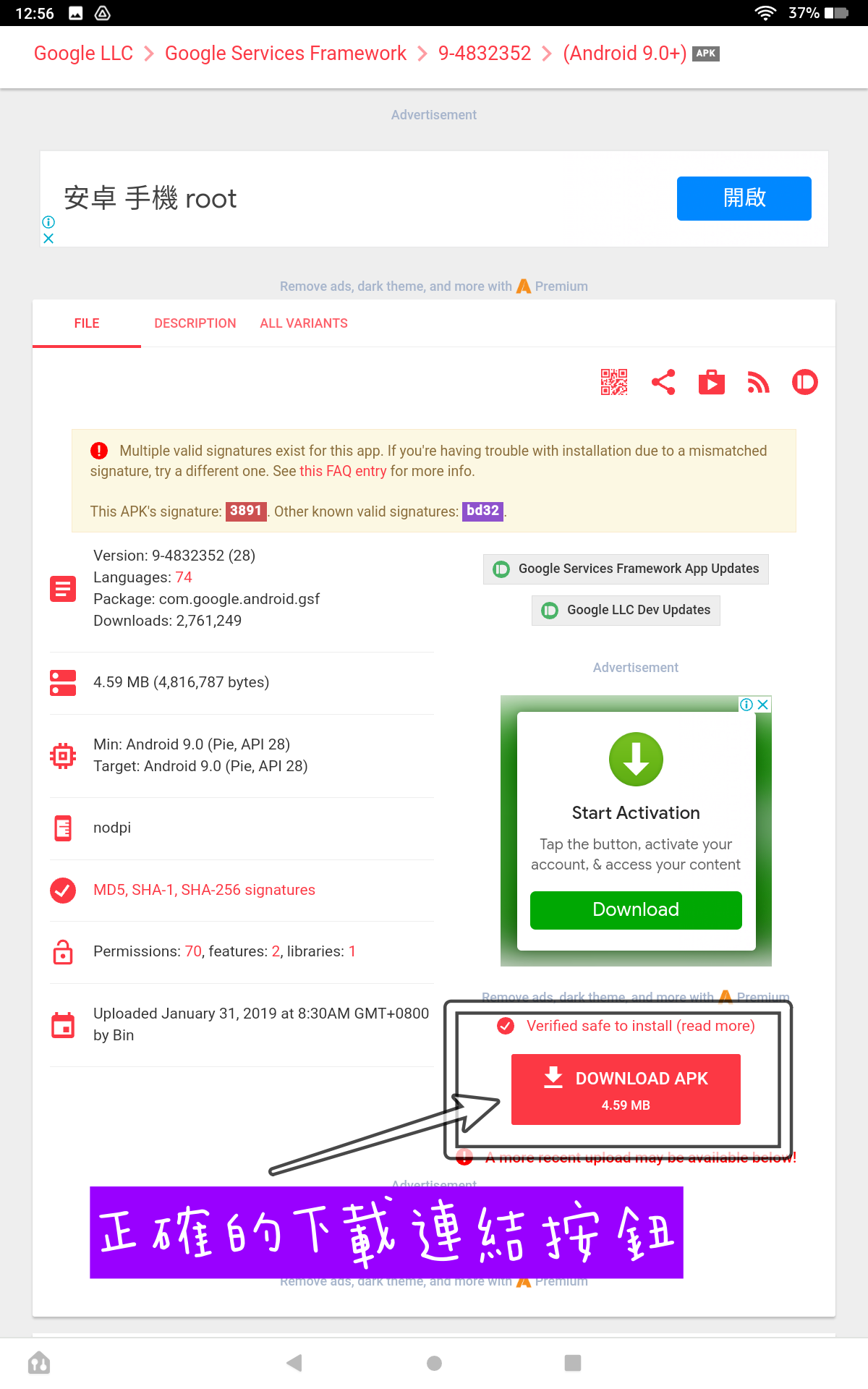
下載 Google Play Services
Google Play services 22.43.12 (100400-483592595) (100400)(請直接點左邊的連結下載,避免自己搜尋找到及安裝錯誤的檔案喔!)
(註:如有版本有更新, 可下載較新的版本)
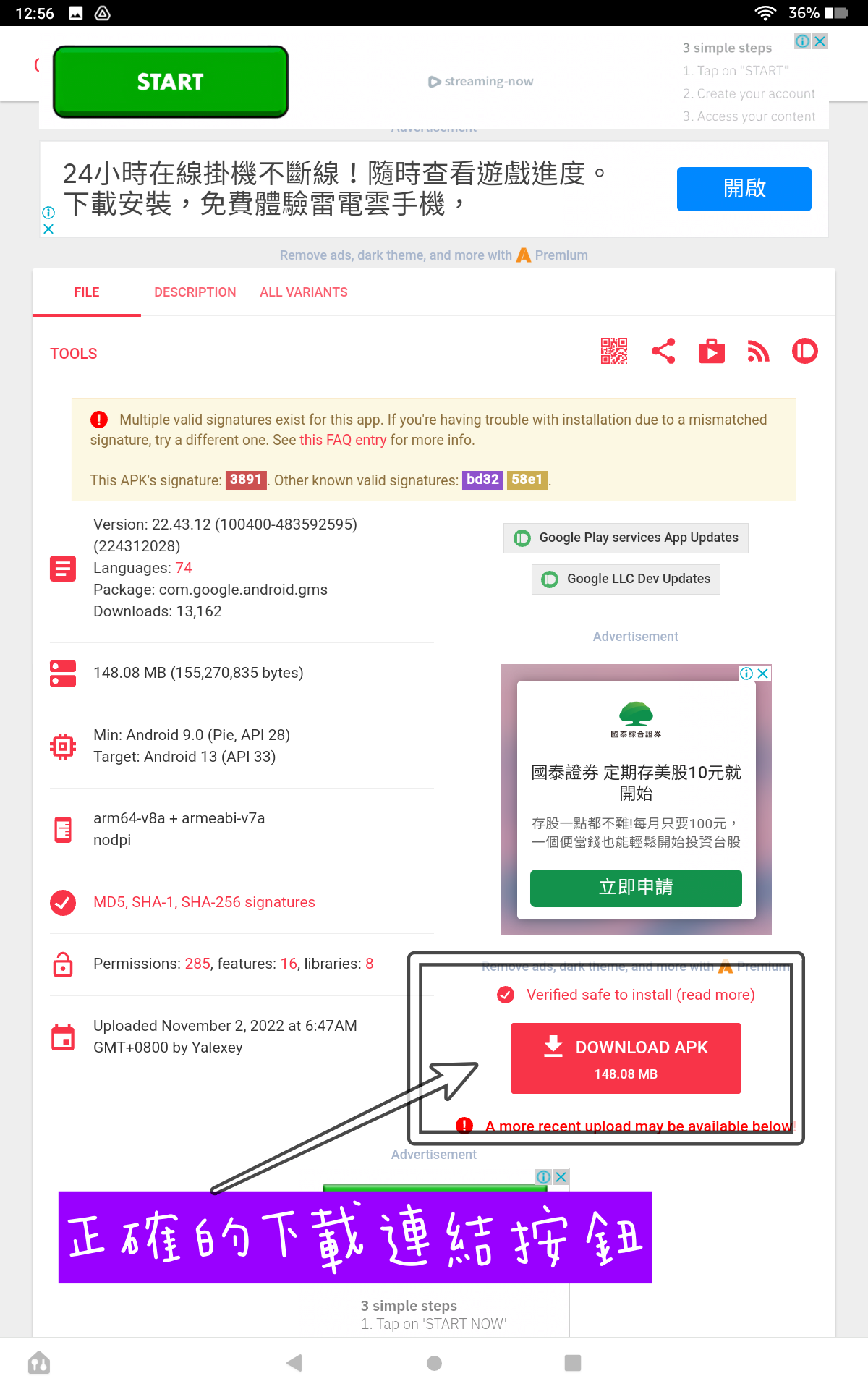
下載 Google Play Store
Google Play Store 33.0.16-21 [0] [PR] 485221091 (nodpi) (Android 5.0+)(請直接點左邊的連結下載,避免自己搜尋找到及安裝錯誤的檔案喔!)
(註:如有版本有更新, 可下載較新的版本)
![【AMAZON平板教學】亞馬遜Fire HD 10平板如何安裝Google APP?手把手超詳細教學文 Google Play Store 33.0.16-21 [0] [PR] 485221091 (nodpi) (Android 5.0+) 的下載頁面擷圖](https://flowery.tw/wp-content/uploads/20221114131252_77.png)
步驟3 依順序安裝Google Play Store所需的檔案後,重新開機
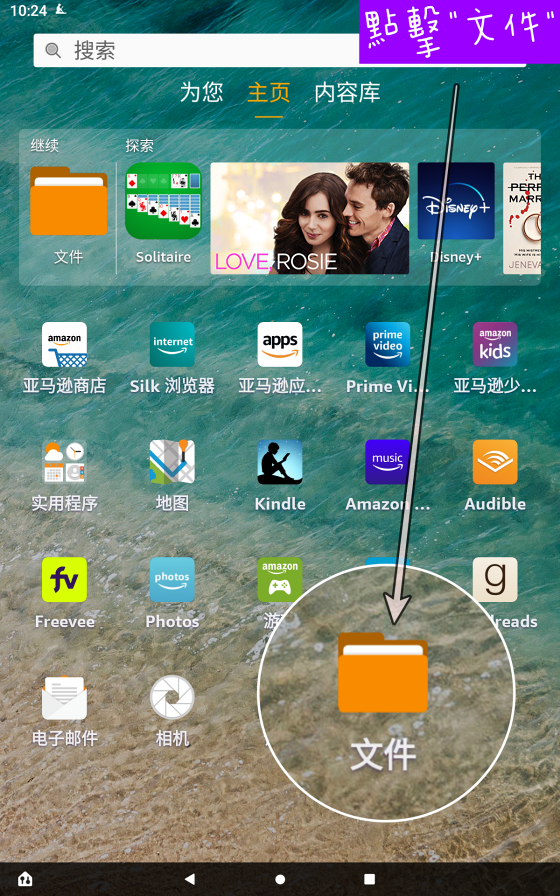
找到【文件】資料夾點開
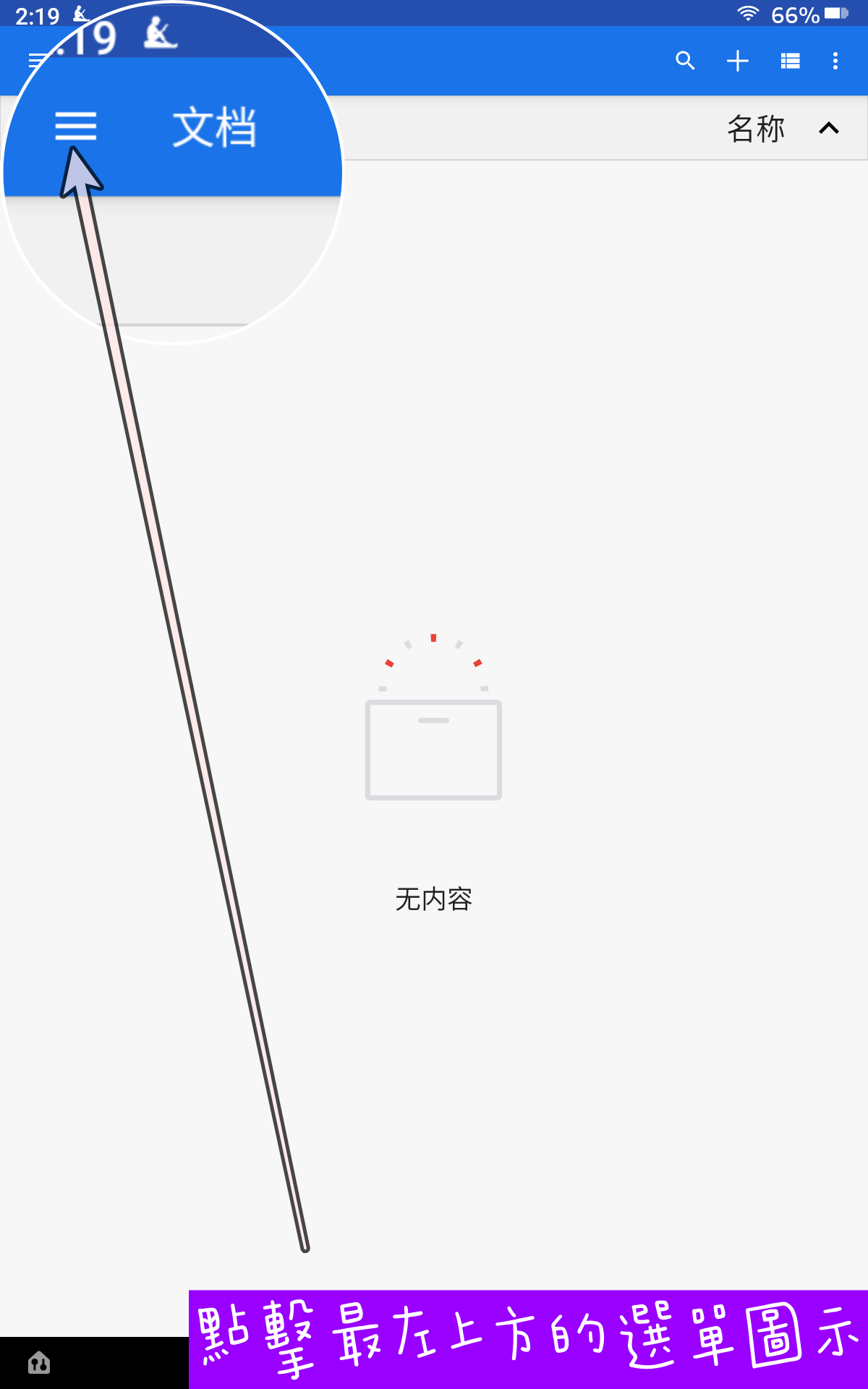
點選左上角的三條線圖示
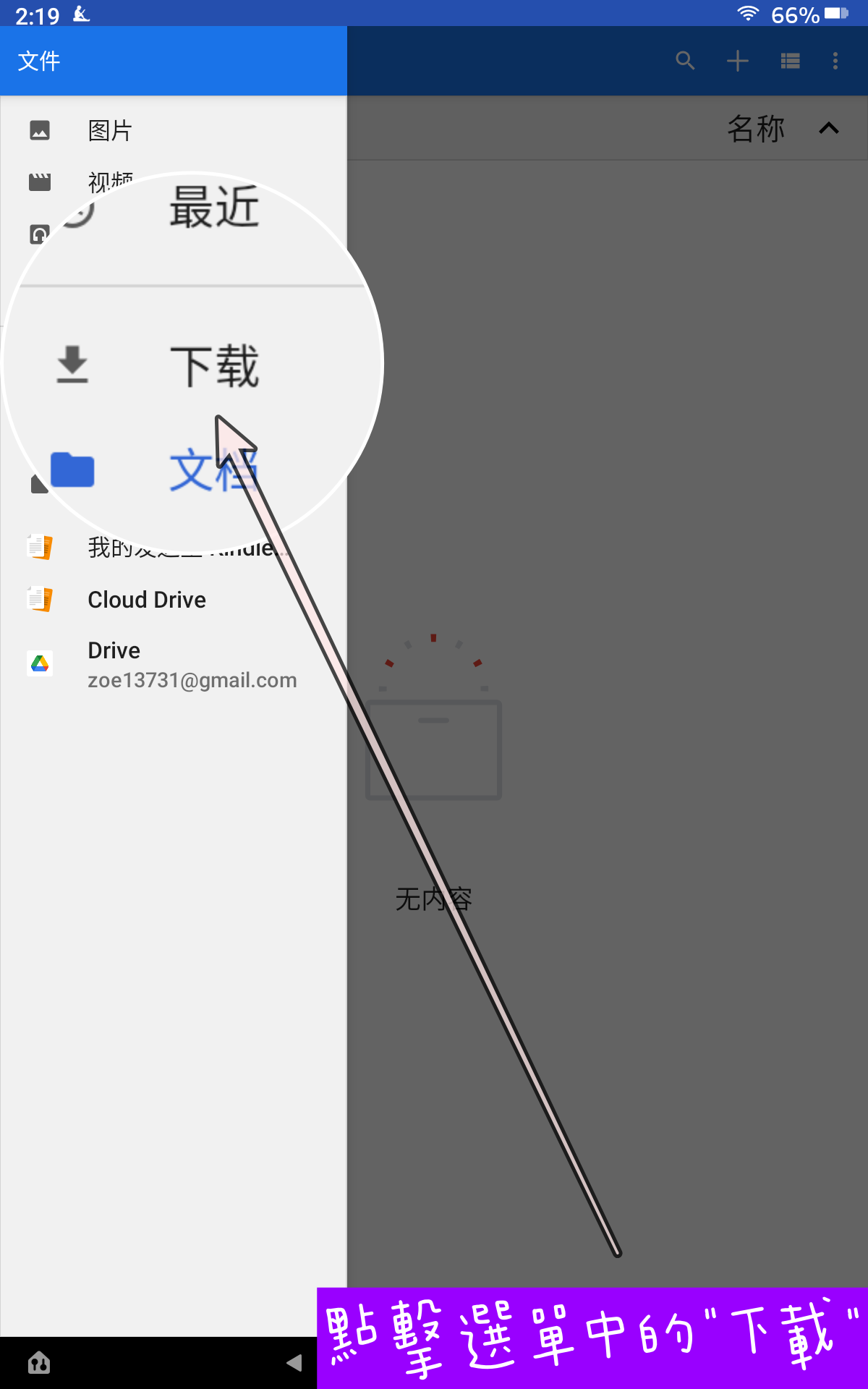
點選【下載】
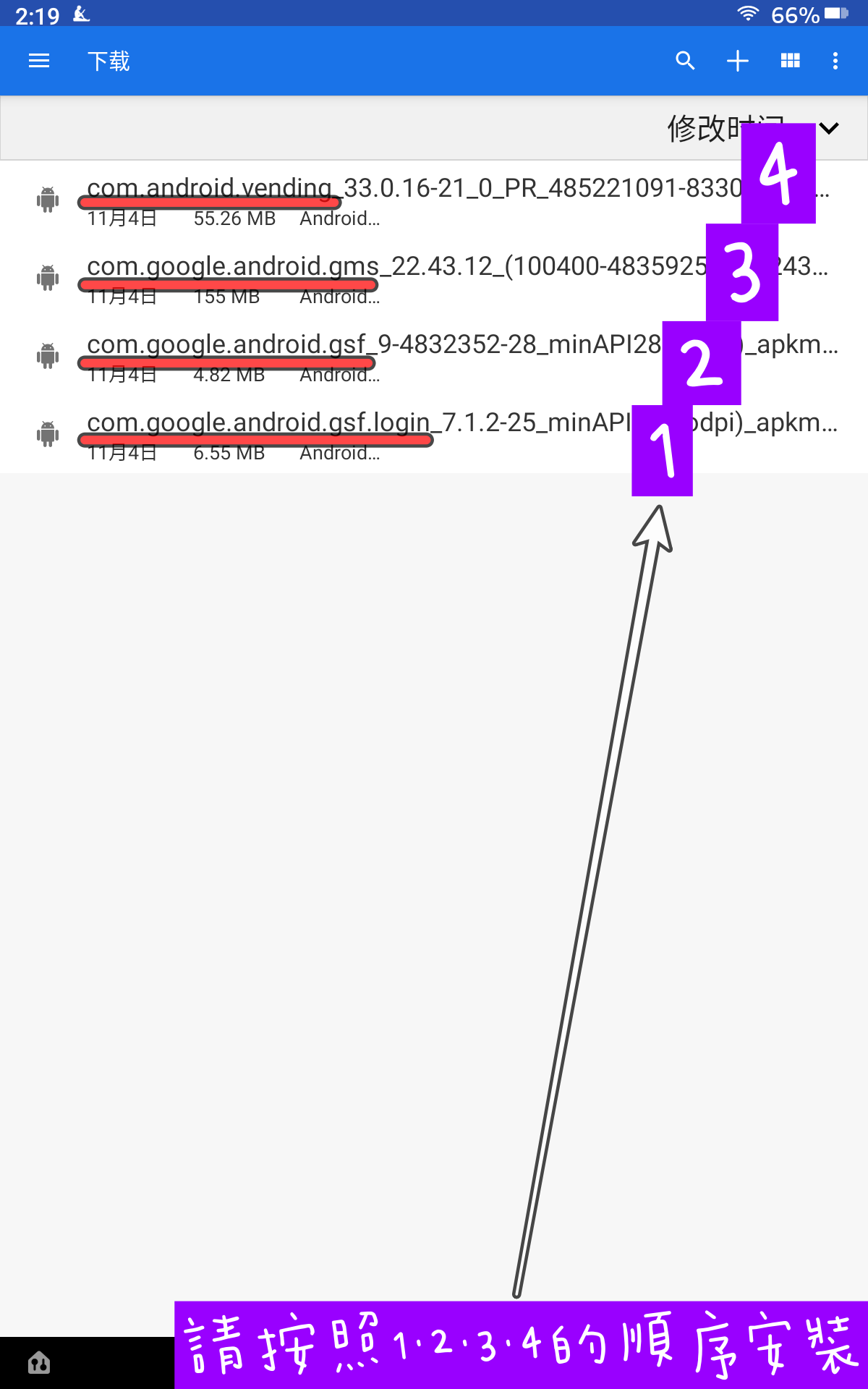
請按照上圖1234的順序來安裝~
(不要問我如果不按照順序會怎樣?你可以自己試試看,錯誤不能下載就不要來問我怎麼辦)
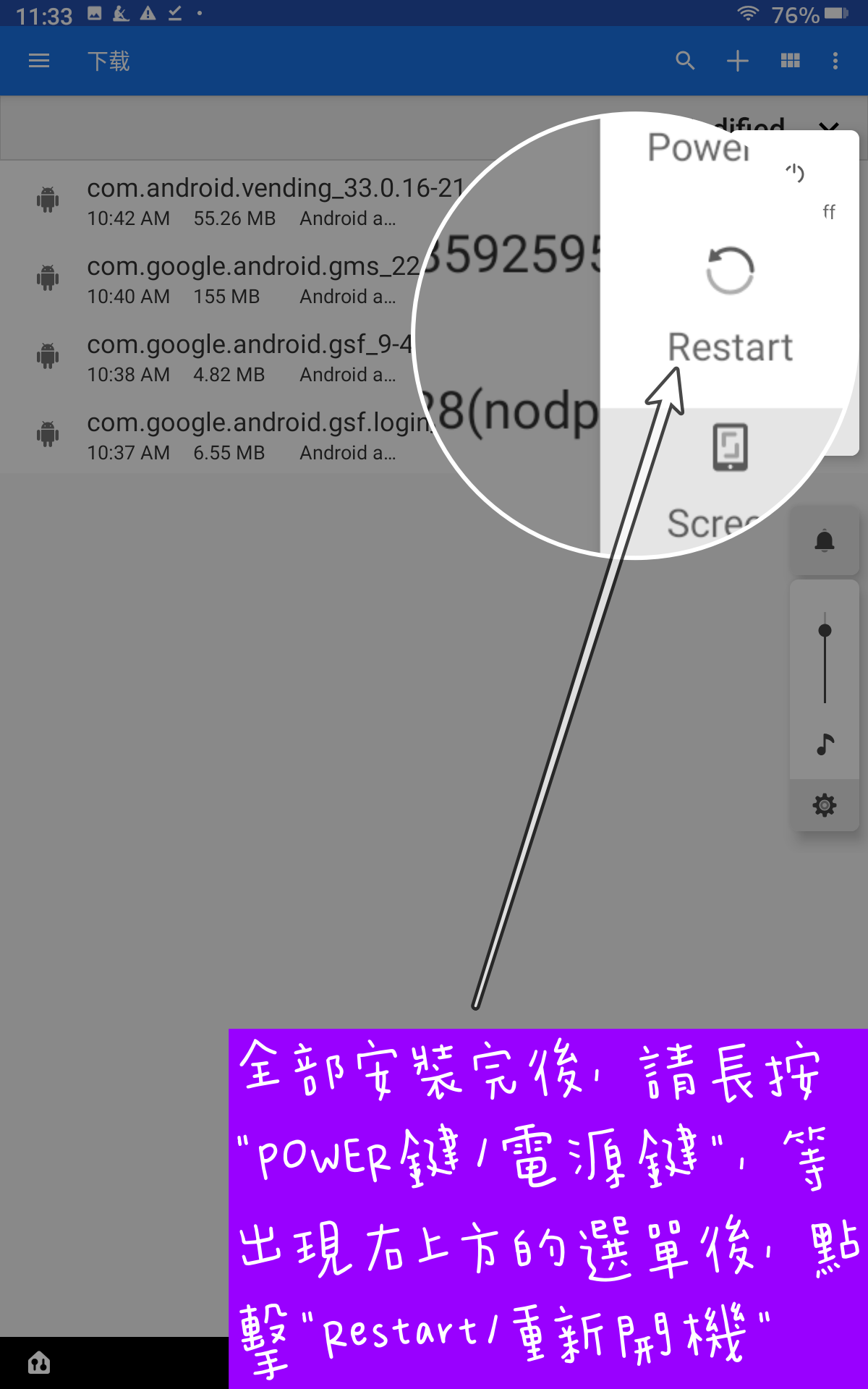
全部安裝完成後,請長按機身側邊的【電源鍵】
等到出現右上方的選單後,點選【Restart重新開機】
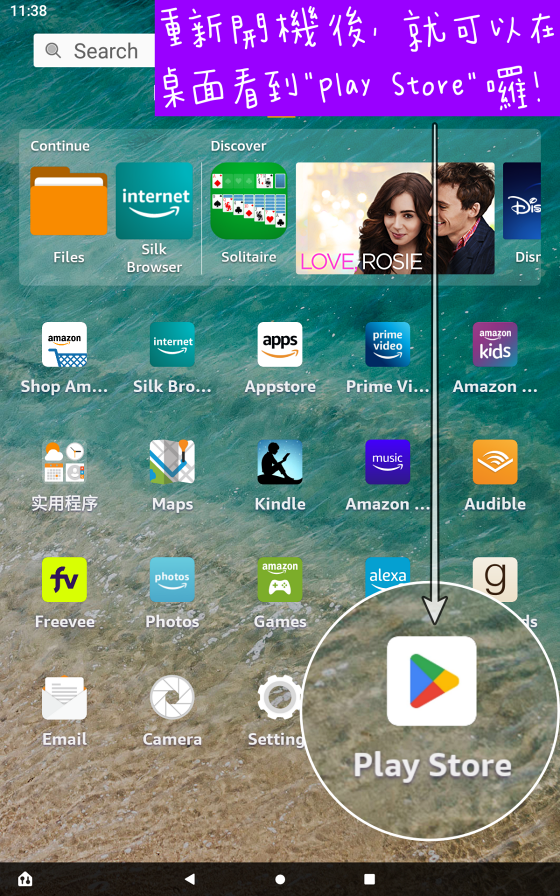
重新開機後,就會在主頁面上看到Google Play商店囉!
就能下載所有你需要的APP了
本篇教學文,是旺財爸參考無數國外網站後撰寫而成的
他覺得寫最好的是這篇(此為英文網頁,所以英文版也可參考這篇):
延伸閱讀
AMAZON平板設定 手把手教學
- 【教學】亞馬遜Fire HD 10平板如何安裝Google APP?
- 【教學】亞馬遜Fire HD 10平板如何設定內建繁中輸入法?
- 【教學】亞馬遜Fire HD 10平板如何安裝Gboard設定繁中輸入法?
我在AMAZON美國買過的戰利品
- 【AMAZON美國】入手價不到台幣$2500!CP值超高又耐摔的平板電腦開箱★
- 【AMAZON美國】一台不到$2500的Amazon Fire HD 10怎麼買?
- 【AMAZON美國】Amazon美國買更便宜的Vince Camuto-OL基本款漆皮高跟鞋
美買轉運教學相關
- 【美買教學】怎麼把美國網購的特價品寄回台灣? 美國代收網站新手簡易小教學
- 【美買教學】Kate Spade New York金屬質感銀灰色長夾
- 【美買教學】Carters冬季童裝戰利品~(男童的5Y新衣服)
AMAZON日本也超好買 不騙你














你/妳好
內文提及:「可以下載LINE、YOUTUBE、可以『打電話』、可以追劇、內建簡體中文、還能調整字的大小喔!」
Fire HD 10不能插sim卡吧?你/妳所說的應該是網路語音吧?應該不是指有門號、有sim卡的電話吧?
您好,我指的是網路電話沒錯喔(LINE通話、SKYPE通話等等),因為在我認知裡面對於「打電話」的定義現在比較廣泛了~
感謝解釋!
不客氣喔~